Потеря пароля от ноутбука - неприятная ситуация, которая может случиться с каждым из нас. Возможности использования своего драгоценного устройства практически оборваны, пока вы не восстановите доступ к своему учетному записи. Особенно это актуально, когда дело касается пароля на ноутбуке Lenovo. Но не стоит паниковать! В этой статье мы расскажем вам о пошаговой инструкции по сбросу пароля на ноутбуке Lenovo.
Шаг 1: Подготовка
Прежде чем приступить к сбросу пароля на ноутбуке Lenovo, вам понадобятся некоторые инструменты. Первое, что вам понадобится - доступ к другому компьютеру, с подключением к Интернету. Второе - съемный USB-накопитель или диск, на который вы сможете записать специальную программу для сброса пароля. И, наконец, вы также понадобитесь программное обеспечение для сброса пароля, такое как "PCUnlocker" или "Ophcrack".
Шаг 2: Подготовка загрузочного диска
После загрузки программного обеспечения для сброса пароля на другом компьютере, вы должны создать загрузочный диск. Вам потребуется съемный USB-накопитель или диск, на который будет записано программное обеспечение. Запись программы на загрузочный диск - несложная задача: просто выполните инструкции на экране и выберите путь к диску, на который вы хотите записать программу.
Шаг 3: Перезагрузка ноутбука Lenovo и сброс пароля
После того, как вы создали загрузочный диск, переходите к самому важному шагу - сбросу пароля на ноутбуке Lenovo. Вставьте загрузочный диск в ноутбук и перезагрузите его. При загрузке вам будет предложено выбрать, с какого диска загружаться. Выберите загрузочный диск с программой для сброса пароля и запустите его.
Следуйте инструкциям программы для сброса пароля, которую вы выбрали. Она поможет вам выбрать учетную запись, для которой вы хотите сбросить пароль, и предложит вам несколько вариантов. Для получения наилучших результатов рекомендуется выбрать опцию "Сброс пароля". Введите новый пароль и перезагрузите ноутбук.
Теперь, когда пароль сброшен, вы можете снова получить полный доступ к своему ноутбуку Lenovo и продолжить использование его без каких-либо ограничений. Помните, что важно выбрать надежный, но легко запоминающийся пароль, чтобы избежать подобных проблем в будущем.
Забыли пароль на ноутбуке Lenovo?

Способ 1: Использование функции Восстановление системы
1. Запустите ноутбук Lenovo и нажмите клавишу F11 несколько раз, пока не появится меню Среда восстановления Lenovo.
2. Выберите опцию Восстановление системы, а затем следуйте инструкциям на экране для сброса пароля.
3. Подождите, пока процесс восстановления не завершится, и перезагрузите ноутбук.
Способ 2: Использование программы для сброса пароля
1. Скачайте и установите программу для сброса пароля, такую как Windows Password Reset.
2. Создайте загрузочный USB-накопитель или диск с помощью этой программы.
3. Подключите загрузочное устройство к ноутбуку Lenovo и загрузитесь с него.
4. Следуйте инструкциям на экране программы для сброса пароля и перезагрузите ноутбук после завершения процесса.
Обратите внимание, что при использовании этого метода вы можете потерять все данные на ноутбуке, поэтому сделайте резервную копию перед началом процесса.
Способ 3: Обратитесь в сервисный центр Lenovo
Если предыдущие методы не помогли вам сбросить пароль, обратитесь в авторизованный сервисный центр Lenovo. Они смогут помочь вам сбросить пароль и восстановить доступ к ноутбуку.
Не забывайте, что безопасность вашего ноутбука Lenovo очень важна. Поэтому рекомендуется всегда использовать надежный пароль и регулярно его обновлять, чтобы избежать подобных ситуаций в будущем.
Способы сброса пароля на ноутбуке Lenovo

- Использование функции "Забыли пароль" - один из самых простых способов сброса пароля на ноутбуке Lenovo. Для этого просто введите неправильный пароль несколько раз и нажмите на ссылку "Забыли пароль" или кнопку "Сбросить пароль", которая появится на экране. Затем следуйте инструкциям на экране для сброса пароля.
- Использование утилиты Windows Password Reset - это программа, которая позволяет сбросить пароль на ноутбуке Lenovo без необходимости вводить текущий пароль. Для этого загрузите утилиту на другом компьютере, создайте загрузочный USB-накопитель и подключите его к ноутбуку Lenovo. Затем перезагрузите ноутбук с USB-накопителя и следуйте инструкциям на экране для сброса пароля.
- Сброс до заводских настроек - если вы не имеете никакой важной информации на ноутбуке, то можно выполнить сброс до заводских настроек, что удалит все данные с устройства, включая пароль. Для этого перезагрузите ноутбук, нажмите на кнопку восстановления (обычно расположена рядом с кнопкой включения) и выберите опцию "Сброс до заводских настроек". Обратите внимание, что этот способ удалит все данные с вашего ноутбука, поэтому сперва сделайте резервную копию ваших важных файлов.
Пункты для подготовки к сбросу пароля

Перед тем, как приступить к сбросу пароля на ноутбуке Lenovo, необходимо выполнить несколько подготовительных действий:
- Убедитесь, что у вас есть доступ к другому компьютеру или устройству с выходом в Интернет, так как для сброса пароля потребуется загрузить специальную программу.
- Создайте загрузочный USB-накопитель с программой для сброса пароля. Для этого понадобится скачать специальный образ операционной системы и записать его на флешку с помощью программы для создания загрузочных носителей.
- Подготовьте ноутбук к загрузке с USB-накопителя. Для этого вам понадобится зайти в BIOS или меню загрузки, выбрать USB-накопитель в качестве первого загрузочного устройства, сохранить изменения и перезагрузить ноутбук.
После выполнения этих пунктов вы будете готовы к процессу сброса пароля на ноутбуке Lenovo. Убедитесь, что вы имеете все необходимое, приступайте к следующим шагам.
Процедура сброса пароля на ноутбуке Lenovo
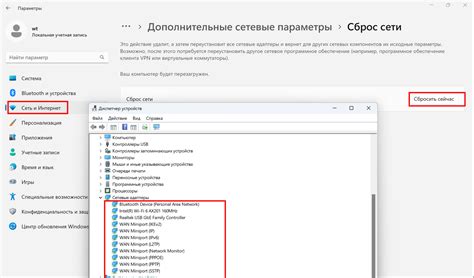
Шаг 1: Перезагрузите ноутбук Lenovo и нажмите клавишу F12 или Fn+F12, чтобы войти в меню загрузки BIOS.
Шаг 2: В меню BIOS, используйте стрелочные клавиши на клавиатуре, чтобы выделить вкладку "Security" (Безопасность).
Шаг 3: Во вкладке "Security", найдите опцию "Set User Password" (Установить пароль пользователя) или "Set Supervisor Password" (Установить пароль супервизора) и нажмите Enter.
Шаг 4: Введите новый пароль, а затем подтвердите его.
Шаг 5: Перезагрузите ноутбук и введите новый пароль для входа в систему.
Примечание: Если вы не можете войти в меню BIOS или не видите опцию "Set User Password" или "Set Supervisor Password", попробуйте выполнить сброс настроек BIOS, которые могут быть различными для разных моделей ноутбуков Lenovo. Инструкции для выполнения сброса BIOS можно найти на официальном сайте Lenovo или обратиться за помощью к сервисному центру Lenovo.
Сброс пароля с помощью программы
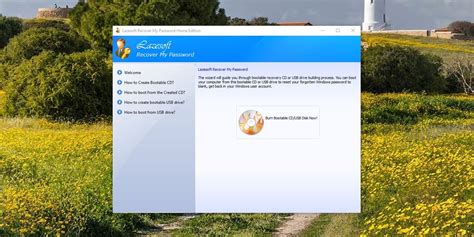
Для сброса пароля с помощью этой программы следуйте следующим шагам:
Шаг 1: Скачайте и установите программу Windows Password Recovery Tool на другом компьютере с доступом в Интернет. Вы можете найти эту программу на официальном веб-сайте разработчика.
Шаг 2: Подготовьте USB-флэш-накопитель или CD / DVD-диск, который будет использоваться для создания загрузочного носителя программы.
Шаг 3: Подключите флэш-накопитель или вставьте диск в компьютер, на котором установлена программа Windows Password Recovery Tool.
Шаг 4: Запустите программу и следуйте инструкциям на экране, чтобы создать загрузочный носитель.
Шаг 5: Подключите загрузочный носитель к заблокированному ноутбуку Lenovo и перезагрузите его.
Шаг 6: Настройте загрузку с USB или CD / DVD, в зависимости от типа загрузочного носителя, который вы использовали.
Шаг 7: После того, как ноутбук загрузится с загрузочного носителя программы, выберите опцию "Сброс пароля" или "Изменение пароля". Следуйте инструкциям на экране, чтобы восстановить или сбросить пароль.
Шаг 8: После завершения процесса сброса пароля перезагрузите ноутбук и войдите в систему без ввода пароля.
Используя программу Windows Password Recovery Tool, вы сможете быстро и легко сбросить пароль на ноутбуке Lenovo, даже если вы полностью забыли его. Этот метод эффективен, но помните, что использование программ для сброса пароля может быть незаконным или нарушать политику вашей компании. Используйте его только с согласия владельца ноутбука.
Сброс пароля с помощью командной строки
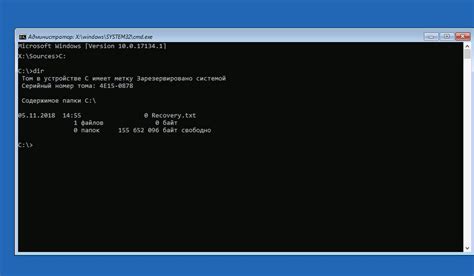
Если вы забыли пароль на ноутбуке Lenovo, можно воспользоваться командной строкой для сброса пароля. Следуйте этим шагам, чтобы сбросить пароль с помощью командной строки:
- Перезагрузите ноутбук Lenovo и нажмите F8, когда появится логотип Lenovo. Это приведет вас к меню выбора способа загрузки.
- Выберите "Безопасный режим с командной строкой" и нажмите Enter. Ноутбук загрузится в безопасном режиме с командной строкой.
- В командной строке введите "net user". Это позволит вам увидеть список учетных записей на ноутбуке Lenovo.
- Выберите учетную запись, для которой вы хотите сбросить пароль. Обычно это ваша учетная запись администратора.
- В командной строке введите "net user [имя пользователя] [новый пароль]". Например, если ваше имя пользователя "admin" и вы хотите сбросить пароль на "123456", введите "net user admin 123456".
- Нажмите Enter, чтобы выполнить команду. Если все прошло успешно, вам будет показано сообщение о том, что пароль был успешно изменен.
- Перезагрузите ноутбук Lenovo. Теперь вы можете использовать новый пароль для входа в систему.
Обратите внимание, что эти шаги могут незначительно отличаться в зависимости от операционной системы на вашем ноутбуке Lenovo. Если у вас возникнут проблемы или вопросы, рекомендуется обратиться к документации Lenovo или связаться с их службой поддержки.
Рекомендации по созданию нового пароля

При создании нового пароля для вашего ноутбука Lenovo следуйте следующим рекомендациям:
- Используйте комбинацию заглавных и строчных букв, цифр и специальных символов.
- Создайте пароль длиной не менее 8 символов.
- Избегайте использования личной информации, такой как ваше имя, дата рождения или номер телефона, в пароле.
- Не используйте очевидные комбинации, такие как "123456" или "qwerty".
- Обновляйте пароль регулярно, чтобы обеспечить безопасность вашего ноутбука.
- Избегайте использования одного и того же пароля для разных учетных записей.
- Запишите пароль в надежном и безопасном месте, чтобы не забыть его.
Создавая новый пароль, помните, что безопасность вашего ноутбука зависит от надежности вашего пароля. Следуйте указанным выше рекомендациям, чтобы защитить свои личные данные и обеспечить безопасность вашего ноутбука Lenovo.